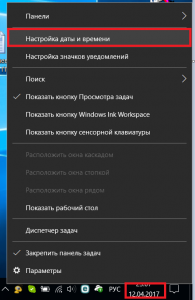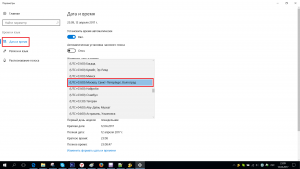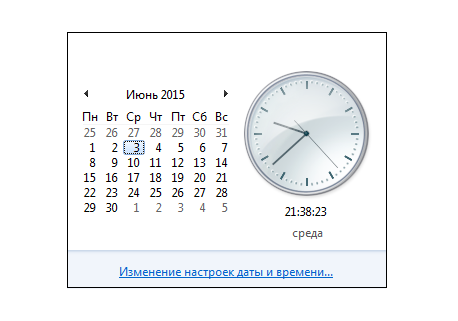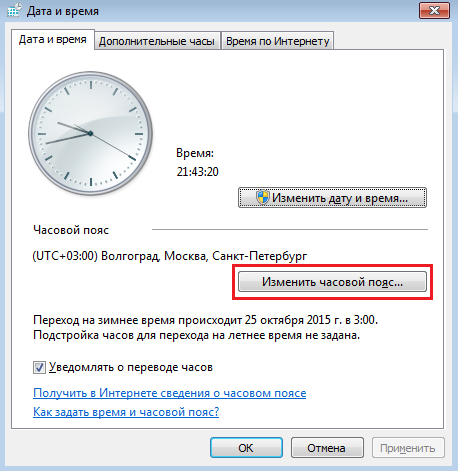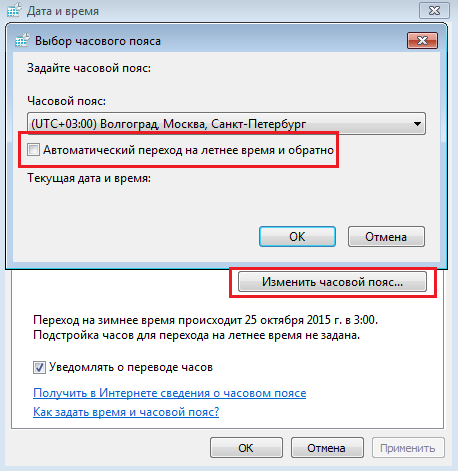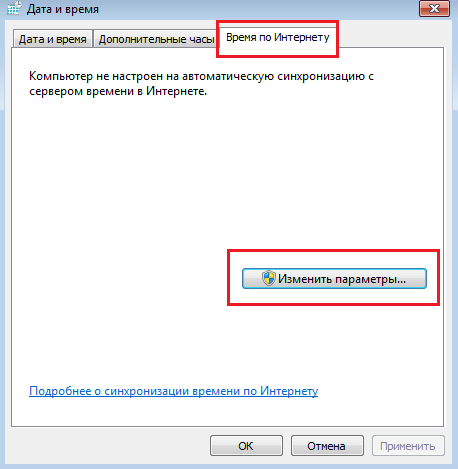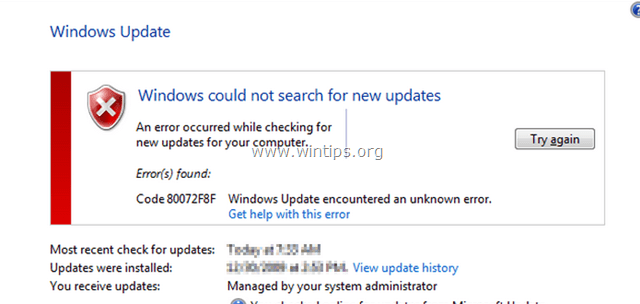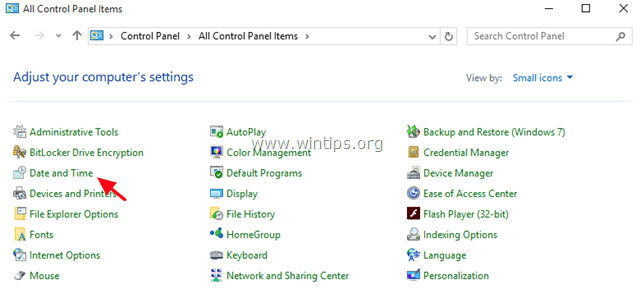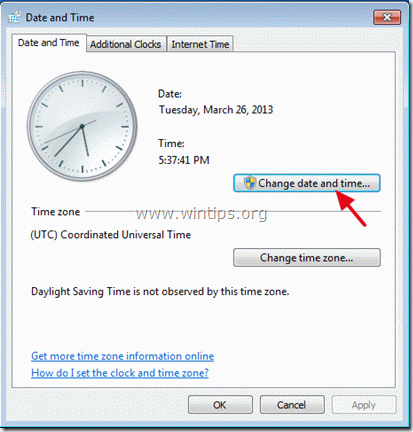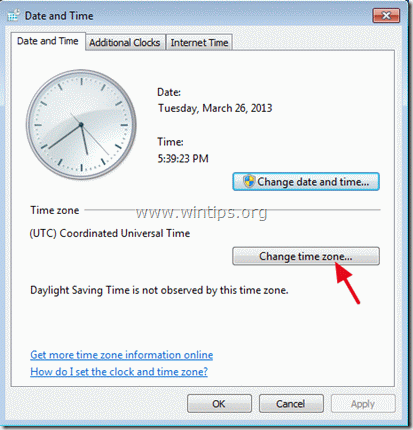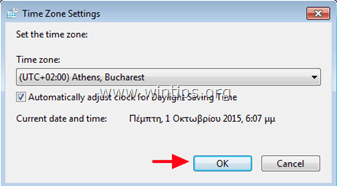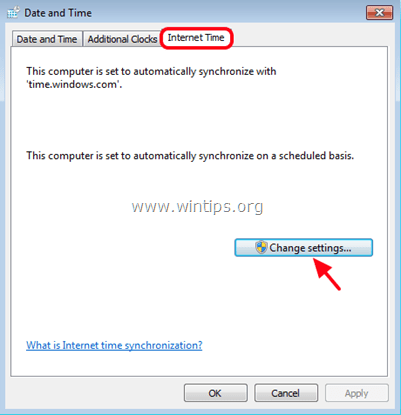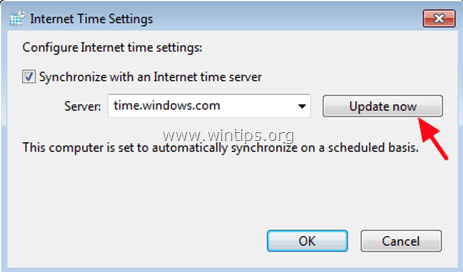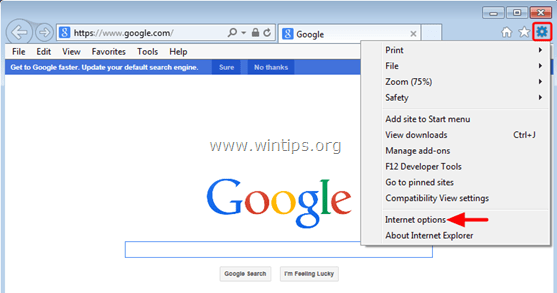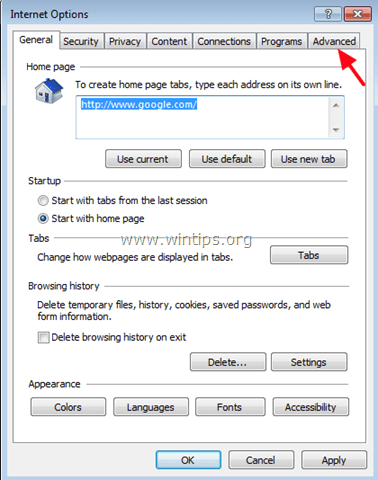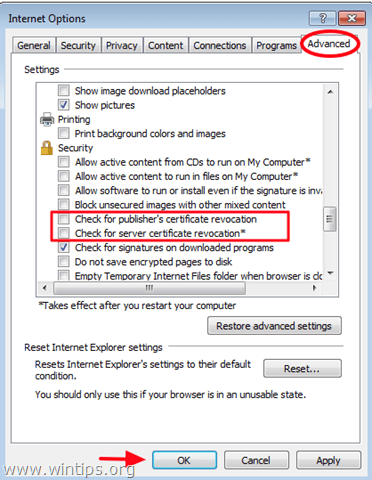Windows Server 2012 R2 Datacenter Windows Server 2012 R2 Standard Windows Server 2012 R2 Essentials Windows Server 2012 R2 Foundation Windows 8.1 Enterprise Windows 8.1 Pro Windows 8.1 Windows Server 2012 Datacenter Windows Server 2012 Datacenter Windows Server 2012 Standard Windows Server 2012 Standard Windows Server 2012 Essentials Windows Server 2012 Foundation Windows Server 2012 Foundation Windows 8 Enterprise Windows 8 Pro Windows 8 Windows Server 2008 R2 Datacenter Windows Server 2008 R2 Enterprise Windows Server 2008 R2 Standard Windows Server 2008 R2 Foundation Windows 7 Ultimate Windows 7 Enterprise Windows 7 Professional Windows 7 Home Premium Windows 7 Home Basic Windows 7 Starter Windows Server 2008 Datacenter Windows Server 2008 Enterprise Windows Server 2008 Standard Windows Server 2008 Foundation Windows Vista Ultimate Windows Vista Enterprise Windows Vista Business Windows Vista Home Premium Windows Vista Home Basic Windows Vista Starter Windows Embedded POSReady 2009 Windows Embedded Standard 7 Еще…Меньше
Обзор
В соответствии с недавно принятым законодательством в следующих областях России запланирована смена часовых поясов 27 марта 2016, в 02:00 по местному времени. Корпорация Майкрософт выпустила обновление для Windows, выпущенное Вторник, 12 апреля 2016, чтобы отразить эти изменения.
|
Регион |
Старое смещение часового пояса |
Новое смещение часового пояса |
|---|---|---|
|
Астраханская область |
UTC+3 |
UTC+4 |
|
Ульяновская область |
UTC+3 |
UTC+4 |
|
Алтайский край |
UTC+6 |
UTC+7 |
|
Республика Алтай |
UTC+6 |
UTC+7 |
|
Забайкальский край |
UTC+8 |
UTC+9 |
|
Сахалинская область |
UTC+10 |
UTC+11 |
Решение
-
Обновление, описанное в данной статье изменяет данные о часовом поясе в соответствии с изменениями летнего времени (DST) в некоторых странах.
Это накопительный пакет обновления, включающий все предыдущие изменения часового пояса Windows. Дополнительные сведения о том как изменения периода летнего времени может повлиять на другие продукты Майкрософт можно узнать если перейти на следующие веб-узлы корпорации Майкрософт:
Общие сведения о переходе на летнее время
914387 Как настроить летнее время для операционных систем Microsoft Windows
-
При применении этого обновления может появиться сообщение, подобное приведенному ниже:
Не удается установить обновление, так как более новое или такое же обновление временных зон уже было установлено в системе.Это сообщение указывает, что правильное обновление уже было установлено либо Центр обновления Windows или Центр обновления Майкрософт установил это обновление автоматически. Необходимости дополнительных действий для обновления операционной системы Windows нет.
Как получить это обновлениеСледующие файлы доступны для загрузки и установки на веб-узле центра загрузки Майкрософт.
|
Операционная система |
Обновление |
|---|---|
|
Для всех поддерживаемых 86-разрядных версий Windows 8.1 |
|
|
Для всех поддерживаемых 64-разрядных версий Windows 8.1 |
|
|
Для всех поддерживаемых 64-разрядных версий Windows Server 2012 R2 |
|
|
Для всех поддерживаемых 64-разрядных версий Windows Server 2012 |
|
|
Для всех поддерживаемых 86-разрядных версий Windows 7 |
|
|
Для всех поддерживаемых 64-разрядных версий Windows 7 |
|
|
Для всех поддерживаемых 64-разрядных версий Windows Server 2008 R2 |
|
|
Всех поддерживаемых версий Windows Server 2008 R2 |
|
|
Для всех поддерживаемых 86-разрядных версий Windows Vista |
|
|
Для всех поддерживаемых 64-разрядных версий Windows Vista |
|
|
Для всех поддерживаемых 86-разрядных версий Windows Server 2008 |
|
|
Для всех поддерживаемых 64-разрядных версий Windows Server 2008 |
|
|
Всех поддерживаемых версий Windows Server 2008 для систем на базе процессоров IA |
|
Дополнительные сведения о том, как загрузить файлы поддержки Майкрософт щелкните следующий номер статьи, чтобы перейти к статье базы знаний Майкрософт:
Корпорация Майкрософт проверила эти файлы на наличие вирусов. Корпорация Майкрософт использует последние версии антивирусного программного обеспечения на дату опубликования файлов. Файлы хранятся на защищенных серверах, что предотвращает несанкционированное изменение файлов.
Предварительные условияWindows 8.1 и Windows Server 2012 R2
Для применения этого обновления необходимо установить обновление 2919355. Дополнительные сведения о том, как получить это обновление, щелкните следующий номер статьи, чтобы перейти к статье базы знаний Майкрософт:
2919355 обновления Windows RT 8.1, Windows 8.1 и Windows Server 2012 R2: апреля 2014 гWindows Server 2012 и Windows 8
Нет предварительных компонентов, которые необходимы для установки этого обновления.
Windows 7 и Windows Server 2008 R2
Нет предварительных компонентов, которые необходимы для установки этого обновления. Тот же пакет устанавливает на RTM-версии и версии Windows 7 и Windows Server 2008 R2 Пакет обновления 1. Дополнительные сведения о получении пакета обновления Windows Server 2008 R2 или Windows 7 щелкните следующий номер статьи, чтобы перейти к статье базы знаний Майкрософт:
968849 как получить последний пакет обновления для Windows Server 2008
Сведения о реестреЧтобы применить это обновление, не нужно вносить изменения в реестр.
Необходимость перезагрузкиПосле установки накопительного обновления, необходимо перезагрузить компьютер.
Изменения данных часового пояса Windows
Это обновление включает следующие изменения и дополнения. После установки обновления пользователи в уязвимых регионах можно переключиться на эти новые часовые пояса.
Новые часовые пояса
Астраханская и Ульяновская области
|
Ключ / ID часового пояса |
Астраханское время (зима) |
|
Отображаемое имя (на английском языке) |
(UTC + 04:00) Астрахань, Ульяновск |
|
Смещение часового пояса (до перехода) |
UTC+3 |
|
Смещение часового пояса (после перехода) |
UTC+4 |
Республика Алтай и Алтайский край
|
Ключ / ID часового пояса |
Алтайская время (зима) |
|
Отображаемое имя английского языка |
(UTC + 07:00) Barnaul Gorno Altaysk |
|
Смещение часового пояса (до перехода) |
UTC+6 |
|
Смещение часового пояса (после перехода) |
UTC+7 |
Забайкальский край
|
Ключ / ID часового пояса |
Трансбайкальское время (зима) |
|
Отображаемое имя английского языка |
(UTC+09:00) Chita |
|
Смещение часового пояса (до перехода) |
UTC+8 |
|
Смещение часового пояса (после перехода) |
UTC+9 |
Сахалинская область
|
Ключ / ID часового пояса |
Сахалинское время (зима) |
|
Отображаемое имя английского языка |
(UTC 10:00) Сахалинской |
|
Смещение часового пояса (до перехода) |
UTC+10 |
|
Смещение часового пояса (после перехода) |
UTC+11 |
Изменения в существующие часовые поясаЭти изменения затрагивают только отображаемое имя. Изменения времени не будут реализованы.
|
Ключ / ID часового пояса |
Старое название |
Новое отображаемое название |
|
Калининградское время (зима) |
(UTC + 02:00) Калининград (RTZ 1) |
(UTC + 02:00) Калининград |
|
Московское время (зима) |
(UTC + 03:00) Москва, Санкт-Петербург, Волгоград (RTZ 2) |
(UTC + 03:00) Москва, Санкт-Петербург, Волгоград |
|
Часовой пояс России 3 |
(UTC + 04:00) Ижевск, Самара (RTZ 3) |
(UTC + 04:00) Ижевск, Самара |
|
Уральское время (зима) |
(UTC + 05:00) Екатеринбург (RTZ 4) |
(UTC + 05:00) Екатеринбург |
|
Северная Центральная Азия (зима) |
(UTC+06:00) Новосибирск (RTZ 5) |
(UTC+06:00) Новосибирск |
|
Красноярское время (зима) |
(UTC + 07:00) Красноярск (RTZ 6) |
(UTC + 07:00) Красноярск |
|
Иркутское время (зима) |
(UTC + 08:00) Иркутск (RTZ 7) |
(UTC + 08:00) Иркутск |
|
Якутское время (зима) |
(UTC+09:00) Якутское (RTZ |
(UTC+09:00) Якутск |
|
Владивосток (зима) |
(UTC+10:00) Владивосток, Магадан (RTZ 9) |
(UTC+10:00) Владивосток |
|
Часовой пояс России 10 |
(UTC 10:00) Чокурдах (RTZ 10) |
(UTC 10:00) Чокурдах |
|
Часовой пояс России 11 |
(UTC + 12:00) (UTC+12:00) Анадырь, Петропавловск-Камчатский (RTZ 11) |
(UTC + 12:00) Анадырь, Петропавловск-Камчатский |
Сведения о файлахДля получения списка файлов, включенных в данное обновление, загрузите информацию о файле для обновления 3148851.
Ссылки
Для получения заявления об официальной политике в отношении этих изменений, обратитесь к следующей статье блога Microsoft «Летнее время и часовой пояс» :
Летнее время Справка и поддержка
Нужна дополнительная помощь?
У вас возникли проблемы с настройками времени в Windows 8?Are you having issues with your time settings in Windows 8?
Многие из вас уже перешли на Windows 8. Как всегда мы любим слышать ваши отзывы о том, что вы думаете (пожалуйста, оставьте комментарий в этой статье). Я обновился до Windows 8 в дату выпуска (26 октября), воспользовавшись продвижением обновления . Обновление для меня было очень гладко, и до сих пор я имею только хорошие вещи, чтобы сказать о моем опыте с последней и самой большой операционной системой Microsoft, за исключением одной небольшой ошибки, которую я имел.
Каждый раз, когда я загружал свой компьютер и выходил на Рабочий стол, мое время было неправильным, даже когда я исправил его накануне. Время было всегда на 7 часов раньше фактического времени, даже если мой часовой пояс был правильно установлен в PST. Не сложно настраивать, но раздражать, чтобы делать это каждый раз, когда я запускаю свой компьютер.
Теперь я говорил с другими людьми, использующими Windows 8, и у них не было той же проблемы, но я испытал это 3 дня подряд, пока не нашел исправление. Сегодня я обнаружил, что это проблема с настройками «Интернет-время». Если вы испытываете то же самое, вот как я исправил проблему.
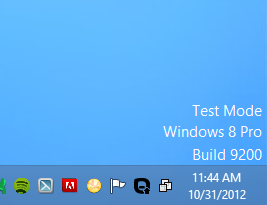
1. Нажмите область времени и даты на панели задач Windows.
2. Нажмите «Изменить настройки даты и времени …».
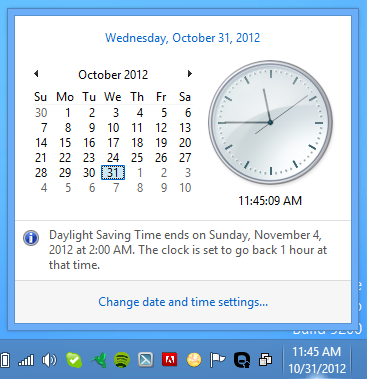
3. Перейдите на вкладку «Время в Интернете» и нажмите «Изменить настройки».
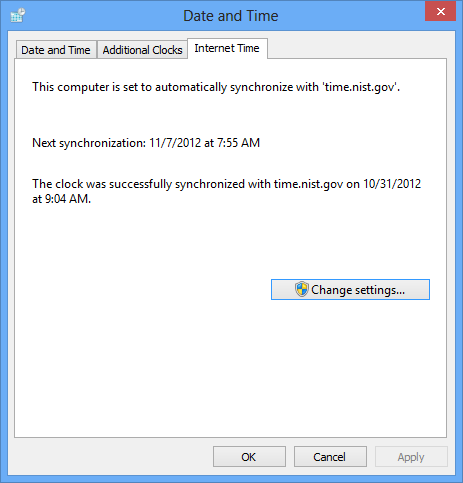
4. По умолчанию мой «Сервер», который был выбран, был «time.microsoft.gov». Я изменил сервер на «time.nist.gov», который является альтернативной службой времени Интернета (ITS).
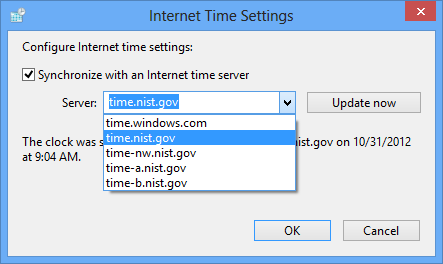
После того, как я сделал это изменение, время в часах показало правильно и продолжало работать после перезагрузки компьютера. Я не уверен, есть ли краткосрочная проблема с сервисом Microsoft, но этот, похоже, настроен на GMT, а не на PST для моего компьютера.
Для тех из вас, кто испытал эту же проблему, я надеюсь, что это поможет вам!
отметка

- Remove From My Forums
-
Question
-
I’m located in US/Canada Central Time Zone, but in order to get my computer clock to show the right time I have to select the Pacific Time Zone. How do I fix this? I’ve selected Canada as my location in the Control Panel, and I can access
changing the time zone under General in «Change PC Settings»; but if I pick Central Time Zone, the time on the clock shows up 2 hours ahead of what it actually is here. In order to get the clock to display the right time I have to select Pacific
Time Zone.
Answers
-
It’s pretty simple. The internal clock on your computer is set incorrectly. Click on the time/date in the lower right hand corner of your desktop, and select the «Change date and time settings…» hyperlink. Set the time zone to «Central Time Zone». Now
adjust the time explicitly by selecting the «Change date and time». If you are within 2 or 3 minutes of the correct time, the computer should eventually sync with an external time server.-
Marked as answer by
Thursday, April 18, 2013 9:47 AM
-
Marked as answer by
- Remove From My Forums
-
Question
-
I’m located in US/Canada Central Time Zone, but in order to get my computer clock to show the right time I have to select the Pacific Time Zone. How do I fix this? I’ve selected Canada as my location in the Control Panel, and I can access
changing the time zone under General in «Change PC Settings»; but if I pick Central Time Zone, the time on the clock shows up 2 hours ahead of what it actually is here. In order to get the clock to display the right time I have to select Pacific
Time Zone.
Answers
-
It’s pretty simple. The internal clock on your computer is set incorrectly. Click on the time/date in the lower right hand corner of your desktop, and select the «Change date and time settings…» hyperlink. Set the time zone to «Central Time Zone». Now
adjust the time explicitly by selecting the «Change date and time». If you are within 2 or 3 minutes of the correct time, the computer should eventually sync with an external time server.-
Marked as answer by
Thursday, April 18, 2013 9:47 AM
-
Marked as answer by
Содержание
- Почему постоянно сбивается время и дата на компьютере
- Почему постоянно сбивается время и дата на компьютере на windows 7, 8, 10
- Почему на компьютере сбивается время
- Неверно выбранный часовой пояс
- Автоматический переход на другое время
- Компьютерные вирусы
- Дефекты материнской платы
- Сброс даты и времени при переключении операционных систем
- Что делать если время на компьютере сбивается на час вперед?
- Если часы переводятся сами на час
- Почему вообще часы переводятся сами на час назад или на час вперед?
- Чтобы часы не переводились сами на час назад
- Изменения в часовых поясах с 2014 года
- Что делать, если сбивается время на компьютере?
- Почему сбивается время на Windows
- Причина №1. Неправильно выставлен часовой пояс.
- Причина №2. Активаторы Windows и других программ
- Причина №3. Вирусы
- Причина №4. Батарейка материнской платы
- Почему сбивается время на macOS
- Блог молодого админа
- Увлекательный блог увлеченного айтишника
- Сбивается время на компьютере. Что делать?
- Переход на зимнее и летнее время
- Синхронизация с сервером
- Батарейка на материнской плате
- Проблема с материнской платой
- Комментарии к записи “ Сбивается время на компьютере. Что делать? ”
Почему постоянно сбивается время и дата на компьютере
Почему постоянно сбивается время и дата на компьютере на windows 7, 8, 10
При загрузки операционной системы нередко происходит сбой настройки даты и времени. Такая проблема чаще всего встречается на старых компьютерах, но иногда может возникнуть и на только что купленном устройстве.
Сбой времени происходит из-за неправильного функционирования батарейки, которая установлена на материнских платах и отвечает за работу CMOS-памяти.
Но это не единственная причина почему постоянно сбивается время и дата на компьютере.
Почему на компьютере сбивается время
Чаще всего сброс данных происходит после отключения питания. Наиболее вероятной причиной сбоя времени на ПК является севшая батарейка, контролирующая работу БИОС и ход часов. Она может сесть, прослужив определенное время, либо из-за того что компьютер долго не подключают к сети.
Это является первым признаком того, что батарейка не может работать в полную силу при длительном отключении ПК от сети.
Для решения данной проблемы достаточно заменить батарейку:
Если замена батарейки не помогла исправить ситуацию, следует искать другие причины, приводящие к сбросу настроек даты и времени.
Неверно выбранный часовой пояс
При загрузке операционной системы происходит синхронизация времени с сервером, из-за чего часовой пояс выставляется неверно.
Проверить это можно правой кнопки мыши по часам. Появится контекстное меню, где необходимо выбрать пункт «Настройка даты и времени»
Откроется окно, где указано ранее установленный часовой пояс.
Чтобы выставить нужное значение следует нажать на клавишу «Изменить часовой пояс. », выбрать необходимое значение и подтвердить нажатием кнопки «Применить».
Автоматический переход на другое время
До 2014 года в России существовал переход на летнее/зимнее время. Если ПК куплен до отмены перехода часы могут каждый раз спешить или отставать.
Исправить данную ситуацию можно установив последние обновления для ОС windows. Если нет возможности установить обновленные данные, можно рассмотреть другие способы.
Компьютерные вирусы
Чаще всего вирусы атакуют системные файлы, из-за которого происходит сбой даты и времени.
Чтобы исправить ситуацию нужно проверить ПК антивирусником.
Для полной проверки рекомендуется использовать дополнительные антивирусные программы, помимо установленной на устройство.
Найденные вирусы следует сразу удалить, если программа не найдет шпионов, а проблема остается, можно полностью переустановить операционную систему.
Дефекты материнской платы
Ошибки могут появиться после долгой эксплуатации или наоборот сразу после покупки ПК. Неправильная работа комплектующих или скопление пыли нередко приводит к появлению статических разрядов, которые впоследствии являются причиной сброса CMOS. Устранить причину поможет обращение в сервис по гарантии или замена материнской платы.
Иногда проблему может решить обновление или повторная установка БИОС материнской платы. Однако,следует знать, что подобная процедура является потенциально опасной, поэтому проводить можно, только при полной уверенности в ее необходимости.
В редких случаях часы сбиваются из-за утилит активаторов. Такие программы сбрасывают тестовый срок для платных приложений и меняют время, чтобы впоследствии можно было воспользоваться ими бесплатно. Опытные пользователи не рекомендуют использовать подобные ПО, т.к. они обеспечивают хорошую работоспособность одной программы, при этом сбивает работу других, более важных.
Иногда сбой данных наблюдается время от времени и носит непостоянный характер. Например показатели БИОС могут меняться при выключении ПК, а при последующем включении оставаться неизменной. Такие проблемы называют «плавающими» и они не менее коварны, чем постоянные.
Для устранения причин появления плавающих проблем подходят те же правила, которые используются для постоянных:
Сброс даты и времени при переключении операционных систем
Следует обратить особое внимание на сбой данных в БИОС при работе с 2 ОС — Windows и Linux.
Время в таком случае часто сбивается после переключения между операционными системами. ОС Linux считает, что время в БИОС хранится в формате UTS, из-за чего происходит смещение часового пояса на 3 часа.
Windows считает,что время в BIOS указывается в режиме lokaltime. Если пользователем был указан новый часовой пояс или проведена синхронизация с внешним источником, система автоматически настраивает время на локальное.
Для исправления данной ситуации рекомендуется переключить параметры на UTS с использованием команды:
HKLMACHINESystemCurrentControlSetControlTimeZoneInformation» /v RealTimeIsUniversal /t REG_DWORD /d 1 /f.
Чтобы избежать изменения времени при каждом обновлении системы, необходимо отключить настройку времени из интернета.
Правильные дата и время являются важным признаком правильной работы компьютера. Появление плавающих или постоянных проблем, связанных с изменением данных БИОС указывают на неисправность программной или аппаратной части компьютера.
Чтобы избежать последствий, связанных с неправильной установкой даты и времени, необходимо скорее вести ПК на ремонт.
Источник
Что делать если время на компьютере сбивается на час вперед?
Не так давно мы рассматривали ситуацию, когда время постоянно сбивается после выключению компьютера. Но что, если оно всегда сбивается ровно на 1 час вперед? И сколько его не меняй все равно оно на час уходит вперед или назад. Почти в 100% случаев проблема кроется в неправильно выставленном часовом поясе. О том, как это проверить и где поменять пойдет речь в данной статье.
Проблема актуальна для всех версий ОС Windows и решается везде одинаково.
Итак, для того, чтобы решить проблему с сбиванием времени на ровно на час вперед или назад необходимо правой кнопкой мыши щелкнуть на часах в правом нижнем углу экрана на панели задач и выбрать в открывшемся меню “Настройка даты и времени”.
Заходим в настройки даты и времени
В Windows 10 окно “Время и дата” выглядит так:
Меняем установленный часовой пояс
Здесь, если у вас время спешит на 1 час нужно выбрать любой часовой пояс на 1 час меньше, чем тот, который стоит у вас в данный момент.
Например если у вас стоит +3:00 Москва, а время спешит на 1 час, то вам можно выбрать любой часовой пояс со значением 2:00. Причем это необязательно должна быть ваша страна. Главное лишь первые цифры времени в названии часового пояса.
Источник
Если часы переводятся сами на час

В этой статье я постараюсь объяснить, почему так получается и как это можно быстро и просто исправить, чтобы время на компьютере показывало, как надо!
Почему вообще часы переводятся сами на час назад или на час вперед?
Дело в том, что в 2011 году, а потом еще в 2014 году в законодательстве России были приняты изменения в отношении перевода часов.
Сначала летом 2011 года был принят закон РФ благодаря которому на территории России внесли изменения в часовых поясах и отменили сезонный перевод часов, т.е. отменили переход на «зимнее время», поэтому в конце октября 2014 года привычный перевод времени на час назад не состоялся!
Но некоторые пользователи заметили, что часы их компьютеров все-таки сами перевелись на час назад, даже, несмотря на то, что на их компьютерах была снята функция автоматического перехода на летнее время и обратно.
Пришлось исправить время «вручную», но это оказалось бесполезным, — в дальнейшем заметили, что часы снова переводятся сами на час назад.
Вот в чем оказывается дело:
Есть Всемирное Координированное Время (UTC – Coordinated Universal Time), — это стандарт, по которому весь мир регулирует часы и время. А весь мир поделен на часовые пояса.
Кроме того, во многих странах существует переход на летнее время, который обычно происходит весной переводом часов на 1 час вперёд. А осенью часы обратно переводят на 1 час назад. Таким образом, например, летнее время в Париже опережает UTC на 2 часа, тогда как зимнее время на 1 час.
Теперь, что касается России и часов в компьютерах.
Есть сервер времени в Интернете, по которому компьютеры, если они подключены к Интернету и у них настроена опция синхронизации времени, синхронизируют «свои часы» с всемирным временем (с поправкой на тот территориальный пояс, который указан в настройках компьютера).
Так как на территории России часовые пояса и поправки во времени этих поясов были изменены, то необходимо же эту «информацию», как-то обновить и в компьютерах, чтобы «компьютеры знали» об этом изменении.
Поэтому корпорация Microsoft предоставила необходимые обновления пользователям операционной системы Windows XP (SP3) и более поздних выпусков Windows, в том числе и, конечно, Windows 7. Также Майкрософт привела также таблицу исходной и новой разницы времени по отношению к UTC, которая вступила в силу с лета 2011 года:
Те пользователи, у которых установлена лицензионная операционная система и на которой включен режим автоматического обновления системы, с проблемой постоянного возврата времени на час назад не столкнулись, так как в их компьютерах необходимые изменения были внесены автоматически.
У других же пользователей обновление не произвелось либо потому что отключено автоматическое обновление по причине экономии трафика (дорогой Интернет для постоянных обновлений), либо используется не лицензионная операционная система и обновления отключены специально.
Вопросы с обновлениями Windows, это отдельная тема для разговора и для начинающих пользователей в данном случае не совсем актуальна, поэтому сосредоточимся лишь на том, как быстро и просто исправить, чтобы часы сами не переводились на час назад (если у кого есть такая проблема).
Чтобы часы не переводились сами на час назад
Самое оптимальное решение для начинающих пользователей ПК, которые столкнулись с обсуждаемой проблемой с 2011 года, это просто изменить в настройках свой часовой пояс на другой (с поправкой на час +1).
К примеру, для жителей Московской области и тех, кто живет по этому часовому поясу, чтобы изменить время и установить так, чтобы оно «правильно» показывало, делаем следующее (рассмотрю на примере Windows 7. В Windows XP – по аналогии):
В Панели задач на значке времени нажимаем левой кнопкой мыши, и в появившемся окне нажимаем на ссылку Изменение настроек даты и времени:
В первой же вкладке Дата и время нажимаем Изменить часовой пояс:
Видим, что стоит наш текущий часовой пояс UTC +03:00, тогда как по новым изменениям, о которых я писал выше должно стоять +04:00. Теперь просто нужно изменить свой часовой пояс на другой, прибавив один час. Открываем выпадающий список:
И выбираем любой пояс из представленных в выделенной области, например Баку:
Нажимаем Ок (устанавливать автоматический переход на летнее время и обратно уже не надо, так как его в РФ отменили):
Теперь синхронизируем время, чтобы часы показывали точное время. Заходим во вкладку Время по Интернету и нажимаем на Изменить параметры:
Нажимаем на кнопку Обновить сейчас. Появится сообщение, что время было успешно синхронизировано. Нажимаем Ок (если оставить галочку Синхронизировать с сервером времени в Интернете, то синхронизация будет происходить в дальнейшем регулярно и автоматически):
Нажимаем Ок:
Вот и всё! Если у Вас другой часовой пояс, нужно изменить, соответственно прибавляя 1 час. Так, если Вы живете во Владивостоке, т.е. у Вас стоит +10:00 Владивосток, то нужно выбрать для себя +11:00 Магадан. Если у Вас +9:00 Якутск, выбрать +10:00 Владивосток и т.п.
Вот такие настройки нужно было сделать, когда приняли закон об изменении времени в 2011 году.
Изменения в часовых поясах с 2014 года
Но, в октябре 2014 года произошли еще изменения в отношении времени и часовых поясов в России.
Так, с 26 октября 2014 года был принят закон в результате которого большинство регионов перешло на 1 час назад, при этом были созданы 3 новых часовых зоны и объеденены 2 часовых зоны в одну новую.
Это снова потребовало внесение изменений в отношении времени для некоторых регионов.
Поэтому, теперь, зная, как на своем компьютере настроить параметры времени, Вы можете выставить подходящий часовой пояс, если на Вашем компьютере часы сами переводятся на час назад или на час вперед!
Источник
Что делать, если сбивается время на компьютере?
Причина может быть аппаратная или программная — в любом случае, исправить ситуацию можно самостоятельно и довольно быстро.
Знакомая ситуация? Включаете компьютер, а в углу экрана видите неправильное время, а дата отстает на годы. Следуйте нашей инструкции, и проблема будет решена.
Почему сбивается время на Windows
Что делать, если сбилось время на компьютере с Windows 7 или 10? Не стоит паниковать — все можно исправить самостоятельно.
Причина №1. Неправильно выставлен часовой пояс.
При установке Windows 10 система просит выбрать часовой пояс или устанавливает его по умолчанию. Возможно, в этот самый момент что-то пошло не так. Проверить текущие настройки просто — нажмите на часы в правом нижнем углу экрана правой кнопкой мыши и в возникшем окне выберите «Настройки даты и времени». Проще всего здесь сдвинуть ползунок «Установить время автоматически» вправо, включив таким образом функцию. Но можно и настроить корректное значение вручную.
Если у вас также включен ползунок «Автоматически устанавливать часовой пояс», время будет адаптироваться при смене часовых поясов. Например, если вы улетели из Москвы в Тюмень, часы переведутся автоматически.
Причина №2. Активаторы Windows и других программ
Для установки пиратской копии Windows и другого ПО зачастую используются так называемые «активаторы»: небольшие утилиты, с помощью некоторых ухищрений заставляющие нелегальное программное обеспечение работать корректно. Некоторые версии таких «активаторов» изменяют настройки времени в системе. Поскольку мы не поощряем использование пиратских программ, советуем просто перейти на лицензионное ПО — популярное стоит не так дорого.
Причина №3. Вирусы
Вредоносное ПО также может в собственных целях изменять многие настройки системы, в том числе и настройки времени, для облегчения доступа к вашим данным. Для борьбы с вирусами логично использовать антивирусное программное обеспечение. Существует множество как платных (Kaspersky, Dr.Web), так и бесплатных решений (Avast). Кардинальный способ борьбы с вирусом — форматирование диска и переустановка операционной системы, но вряд ли вы решите прибегнуть к нему из-за неправильно установленного времени.
Причина №4. Батарейка материнской платы
На любой материнской плате есть батарейка, которая отвечает за поддержку низкоуровневых функций — в том числе, сохранения корректного времени. Если она села, при включении компьютера время будет каждый раз сбрасываться. Лечится это заменой батарейки на материнской плате. Как понять, какого типа у вас батарейка и как правильно ее заменить — читайте в другой нашей статье.
Почему сбивается время на macOS
Если вы являетесь обладателем компьютера от Apple, то такая проблема у вас тоже может появиться. Благо, решается она схожим образом.
Источник
Блог молодого админа
Увлекательный блог увлеченного айтишника
Сбивается время на компьютере. Что делать?
Многие пользователи компьютеров и ноутбуков очень часто жалуются на то, что на их устройствах постоянно сбивается время, поэтому его периодически приходится исправлять. Причем, как показывает практика, с этой проблемой рано или поздно сталкивается практически любой из нас. Почему так происходит? Как бороться с данной неполадкой? Обо всем этом мы расскажем прямо сейчас.
Переход на зимнее и летнее время
Еще несколько лет назад в нашей стране мы каждую осень и весну переводили стрелки часов на один час назад или вперед соответственно. Однако затем правительством решено было отменить переходы. Вот только операционная система Windows, будь это XP, Vista или 7, по-прежнему автоматически переводит стрелки часов!
Для того, что бы этого не происходило, рекомендуем вам отключить автоматический перевод стрелок. Для этого кликните по электронным часам в правой нижней части экрана и нажмите на «Изменение настроек даты и времени…».
На вкладке «Дата и время» выберите «Изменить часовой пояс…».
В открывшемся окне снимите галочку с надписи «Автоматический переход на летнее время и обратно». Более подробно — на скриншоте:
Синхронизация с сервером
Существует проблема иного характера. По умолчанию на операционных системах происходит обновление, которое в том числе затрагивает и текущее время. Иными словами, как только вы выходите в интернет, то система автоматически синхронизируется с сервером и сама обновляет время для вашего часового пояса. А поскольку еще не все сервера знают, что в России стрелки часов больше не переводят, происходит такая неурядица.
Решение очень простое. Снова нажмите на часы, кликните по «Изменение настроек даты и времени…», затем выберите вкладку «Время по интернету».
Нажмите «Изменить параметры». Снимите галку рядом с надписью «Синхронизировать с сервером времени в интернете» и нажмите ОК. Все, теперь синхронизация полностью отключена.
Батарейка на материнской плате
Если вы использовали два вышеописанных метода, но это вам совершенно не помогло, то дело, скорее всего, кроется в батарейке на материнской плате. Многие удивятся — батарейка? Это какая? На самом деле это очень важный элемент любого компьютера или ноутбука.
Данный элемент питания необходим для того, что система BIOS могла хранить данные по настройкам системы, ведь в противном случае при каждом включении ПК эти данные сбивались бы и тогда нужно было бы каждый раз создавать новые настройки. Конечно же, это безумно неудобно. Батарея в этом плане очень помогает, при этом срок ее службы может исчисляться десятилетиями, хотя обычно она служит 5-8 лет.
Она установлена на «материнке» и найти ее самостоятельно очень просто — достаточно лишь посмотреть на плату. Заменить ее также легко, однако запомните, что делать это нужно строго при выключенном питании вашего ПК. Данный элемент питания можно приобрести в любом магазине, торгующем комплектующими для компьютеров, стоит он недорого. После замены вы должны полностью избавиться от проблемы.
Проблема с материнской платой
Даже если после замены элемента питания время продолжает сбрасываться, то, возможно, приказал долго жить один из элементов материнской платы. Самостоятельно выяснить это неполадку очень трудно, так как помимо «временных трудностей» проблем никаких нет, поэтому мы рекомендуем отнести «материнку» в сервисный центр на диагностику.
Есть предложения по теме? Пишите!
Комментарии к записи “ Сбивается время на компьютере. Что делать? ”
батарейку я бы в первую очередь посмотрел. есть еще одна важная деталь — проблема наблюдается на windows xp, на vista или 7 ее просто нет
А вот и нет — у меня семерка и все равно сбивается. Уже не знаю, что и делать, перепробовал все…….
УРА, помогло отключение синхронизации с сервером!
Повезло, у меня вообще не действует. Не пойму, почему так…
то, что выйдет из строя батарейка — крайне маловероятно, но я бы ее все-таки проверил.
если я ее выну, то обратно она встанет? я никогда не вынимал батарею из материнской платы
а что там в материнке смотреть? самостоятельно неисправность не найдешь, мастер нужен
лучше мастера вызвать, что бы он там разобрался
тоже отключил синхронизацию, сбои прекратились. надеюсь, это навсегда. спасибо за помощь.
У меня два одинаковых компа, на одном стоит windows xp, а на втором windows 7. так вот на втором время постоянно меняется. сделал все, что у вас написано, но толку от этого никакого нет((
не знаю, я делала все по инструкции, пока проблем не было — время на месте. может, вы что-то упустили?
У меня тоже была такая проблема, пока с 7 на 10 не переустановил (переустановил потому, что баловался с Linux)
тоже началось после того, как перешел на семерку. до этого вообще не было траблов(
у меня нет таких проблем, хотя я использовал сначала xp, затем 7, а потом 8 и часы всегда показывают точное время.
Синхронизацию со временем отключайте, синхронизацию! И тогда будет вам счастье!
Не всегда помогает, проверял уже
С батарейкой вышел полный облом — на ноуте ее самостоятельно поменять невозможно, боюсь, затем его не соберу. Вот сижу и думаю, что дальше делать :\
У меня тоже самое, я забил) Замена стоит дороже, чем сам ноутбук))
У меня всегда все нормально было, что на xp, что 7, что на 8.
А вот у меня все наоборот — на всех операционках время скачет!
галочку сняла, но все равно время на час назад ушло
Часовой пояс верный стоит?
у меня одного не сбивается. что я делаю не так?
вот-вот, такая же фигня у меня.
зачем он вообще синхронизируется с сервером майкрософт? почему я не могу выбрать другой сервер?
потому что ОС windows принадлежит microsoft и они делают все, что хотят 🙂
Ребят, если сбивается только после выключения компа, то 100% дело в батарейке, ее надо менять)
Спасибо, отключил синхронизацию, пока все ок))
У меня стоит 7. Вкладки «Время по интернету» нет вообще, где отключать синхронизацию? Если бы дело было в батарейке, время сбивалось бы совсем или я не права? У меня же уменьшается на час через несколько минут после установки. Что делать?
а у меня тоже 7, но там нет «автоматический переход на летнее время и обратно»
и че терь делать?
так что делать, если после всех манипуляций, если время все равно обратно переводится?
Всегда сбивается на один час вперед. Что ни делала, ничего не помогает. Помогите.
Спасибо за совет. Исправило проблему отключение автоматического перехода на летнее время, снял галочку и со временем стало в порядке.
раньше тоже сбивалось, ничего не помогало, но вот с этой весны все нормализовалось. даже и не знаю, что случилось…
Отключение автоматического перехода, замена акб биос не привело к успеху, отнес в сервисный центр
если проблема не ушла после отвязки к часовым сервисам, то что бы не лазить в материнку, просто поставьте часовой пояс utc+1 или utc-1 к вашему часовому поясу в зависимости от того, где вы живете… просто в противном случае могут возникнуть проблемы с регистрацией на некоторых сервисах (а большинство из них сейчас проверяют локацию) и если будет не синхрон, то могут просто забанить — пример из жизни…
также полезный совет, если пользуетесь VPN-кой для анонимного серфинга, проверяйте, что бы время и локация по винде соответствовала тому серверу, через который сидите. в противном случае — бан!
Спасибо помогло, отключил переход зима-лето и все встало на свои места.
Более простое решение есть) если кто все-таки хочет знать точное время интернета, просто в часовом поясе поставьте не Москву например, а на час меньше, например, Найроби и будет и синхра и счастье 😉
Re: первая цифра означает день, вторая — месяц, а третья, соответственно, год
Возможно вы имеете ввиду: первое число означает день, второе — месяц, а третье, соответственно, год (цифры бывают от 0 до 9, набор из нескольких цифр не может быть «цифрой»)
Имел несчастье поставить семерку. С этого момента начались мои беды. Баги, ошибки, время сбивается после перезагрузки на 10-20 минут вперед. Про шрифт, размытость я не буду писать, многие с этим сталкивались.
семерка,самая лучшая и стабильная о. с., поверьте опыту программисту!
чтоб решить эту проблему, не заморачивайтесь с всякими батарейками и прочим. просто переведите время на АБУ-ДАБИ МУСКАТ…(там время не переводят)
Спасибо Вам большое, проблема в синхронизации с серверами на которых не отключены зима-лето
Всё перепробовал. После выключения время останавливается и остаётся тем, когда выключал. Начались эти проблемы с переустановками СКАЙП. Майкрософт вытеснил версию скайп 6 и семь, на версии 8.*** Теперь ни скайп, ни время, работать не хотят.
Источник
- Содержание статьи
- Windows Server 2012 R2
- Windows 8.1
- Windows Server 2012
- Windows 8
- Windows Server 2008 R2
- Windows 7
- Windows Embedded Standard 7
- Windows Server 2008
- Windows Vista
- Windows Server 2003
- Windows XP
- Добавить комментарий
Ниже описаны способы обновления компьютеров под управлением Windows для корректной работы после перевода часов в октябре 2014.
С более менее современными операционными системами от Microsoft все просто — достаточно скачать нужное вам обновление и установить его. Для пользователей устаревшей Windows XP посложнее, однако и для неё ниже описан способ обновления.
Прямые ссылки для скачивания обновления KB2998527 от Microsoft для своих операционных систем:
Windows Server 2012 R2
Обновление для Windows Server 2012 R2 (Windows8.1-KB2998527-x64.msu):
http://download.microsoft.com/download/3/4/9/3494F561-7688-41F1-96C9-5C553742CCC8/Windows8.1-KB2998527-x64.msu
Windows 8.1
Обновление для Windows 8.1 (x86) (Windows8.1-KB2998527-x86.msu):
http://download.microsoft.com/download/7/2/F/72F35CAC-22C1-4A17-A988-E08297BA3E82/Windows8.1-KB2998527-x86.msu
Обновление для Windows 8.1 (x64) (Windows8.1-KB2998527-x64.msu):
http://download.microsoft.com/download/2/5/3/25367A11-3EED-467D-B2CA-7E41C52F3BF7/Windows8.1-KB2998527-x64.msu
Windows Server 2012
Обновление для Windows Server 2012 (Windows8-RT-KB2998527-x64.msu):
http://download.microsoft.com/download/0/1/4/0147ECCE-2B6F-4D5F-9CBF-AA9289DB97E8/Windows8-RT-KB2998527-x64.msu
Windows 8
Обновление для Windows 8 (x86) (Windows8-RT-KB2998527-x86.msu):
http://download.microsoft.com/download/F/E/8/FE8CAA58-4FFA-4407-9870-D4960F2F03DC/Windows8-RT-KB2998527-x86.msu
Обновление для Windows 8 (x64) (Windows8-RT-KB2998527-x64.msu):
http://download.microsoft.com/download/6/2/7/627399F2-AE5D-4E80-A261-2551F444C91C/Windows8-RT-KB2998527-x64.msu
Windows Server 2008 R2
Обновление для Windows Server 2008 R2 (Windows6.1-KB2998527-x64.msu):
http://download.microsoft.com/download/8/7/0/870DBC55-B223-4C2C-B252-05BF10F012A1/Windows6.1-KB2998527-x64.msu
Обновление для Windows Server 2008 R2 (Itanium) (Windows6.1-KB2998527-ia64.msu):
http://download.microsoft.com/download/6/4/5/6456935B-EC29-4325-A919-FDEC23D449A2/Windows6.1-KB2998527-ia64.msu
Windows 7
Обновление для Windows 7 (x86) (Windows6.1-KB2998527-x86.msu):
http://download.microsoft.com/download/2/5/5/2558564D-3E95-42A1-9CDB-F5E865544279/Windows6.1-KB2998527-x86.msu
Обновление для Windows 7 (x64) (Windows6.1-KB2998527-x64.msu):
http://download.microsoft.com/download/2/9/A/29A88150-B0F5-4607-9AF2-162D3F2262AC/Windows6.1-KB2998527-x64.msu
Windows Embedded Standard 7
Обновление для Windows Embedded Standard 7 (x86) (Windows6.1-KB2998527-x86.msu):
http://download.microsoft.com/download/C/D/B/CDB68783-3A75-463D-BBA6-435863330648/Windows6.1-KB2998527-x86.msu
Обновление для Windows Embedded Standard 7 (x64) (Windows6.1-KB2998527-x64.msu):
http://download.microsoft.com/download/8/9/B/89BA897F-A132-4DDB-93A4-F06FC597935E/Windows6.1-KB2998527-x64.msu
Windows Server 2008
Обновление для Windows Server 2008 (x64) (Windows6.0-KB2998527-x64.msu):
http://download.microsoft.com/download/0/6/D/06D45DE7-D629-49F1-AE77-3B617F1D9767/Windows6.0-KB2998527-x64.msu
Обновление для Windows Server 2008 (x86) (Windows6.0-KB2998527-x86.msu):
http://download.microsoft.com/download/8/7/F/87F7806E-1485-41A4-B40E-3608043DBC1A/Windows6.0-KB2998527-x86.msu
Обновление для Windows Server 2008 (Itanium) (Windows6.0-KB2998527-ia64.msu):
http://download.microsoft.com/download/E/7/3/E73957C1-28C4-4B15-BBBD-FEA1CB0A29FD/Windows6.0-KB2998527-ia64.msu
Windows Vista
Обновление для Windows Vista (x64) (Windows6.0-KB2998527-x64.msu):
http://download.microsoft.com/download/5/5/6/556ABD30-F381-4B53-AD63-86B29F8E8F85/Windows6.0-KB2998527-x64.msu
Обновление для Windows Vista (x86) (Windows6.0-KB2998527-x86.msu):
http://download.microsoft.com/download/6/F/C/6FC3883B-8340-414B-9CF2-D9A378DE087A/Windows6.0-KB2998527-x86.msu
Windows Server 2003
Обновление для Windows Server 2003 (x86) (WindowsServer2003-KB2998527-x86-ENU.exe):
http://download.microsoft.com/download/E/3/6/E3694C5B-D3D4-437C-9DAE-F5348622FCC1/WindowsServer2003-KB2998527-x86-ENU.exe
Обновление для Windows Server 2003 (x64) (WindowsServer2003-KB2998527-x64-ENU.exe):
http://download.microsoft.com/download/0/E/A/0EA3E204-A610-4E10-98CE-A0B3C9EE25AA/WindowsServer2003-KB2998527-x64-ENU.exe
Обновление для Windows Server 2003 (Itanium) (WindowsServer2003-KB2998527-ia64-ENU.exe):
http://download.microsoft.com/download/A/4/C/A4CE7BDD-096D-49F9-A941-B6EFFF83BC63/WindowsServer2003-KB2998527-ia64-ENU.exe
Windows XP
Так как поддержка Windows XP закончилась в апреле 2014 года, то обновления от Microsoft обошли её стороной. Похожая проблема и у пользователей Windows 10 Technical Preview — так как новая ОС находится только в стадии тестирования, и поэтому никаких обновлений часовых поясов для неё нет. Однако народные умельцы уже сделали небольшой reg файл, который обновляет информацию о часовых поясах в системе.
Скачать его можно по этой ссылке ниже, или создать самому:
Обновление часовых поясов 2014
Windows Registry Editor Version 5.00
[HKEY_LOCAL_MACHINESOFTWAREMicrosoftWindows NTCurrentVersionTime ZonesBelarus Standard Time]
"MUI_Display"="@tzres.dll,-1970"
"TZI"=hex:4c,ff,ff,ff,00,00,00,00,c4,ff,ff,ff,00,00,00,00,00,00,00,00,00,00,00,
00,00,00,00,00,00,00,00,00,00,00,00,00,00,00,00,00,00,00,00,00
"Std"="Беларусь (зима)"
"MUI_Std"="@tzres.dll,-1972"
"Dlt"="Беларусь (лето)"
"MUI_Dlt"="@tzres.dll,-1971"
"Display"="(UTC+03:00) Минск"
[HKEY_LOCAL_MACHINESOFTWAREMicrosoftWindows NTCurrentVersionTime ZonesBelarus Standard TimeDynamic DST]
"2010"=hex:88,ff,ff,ff,00,00,00,00,c4,ff,ff,ff,00,00,0a,00,00,00,05,00,03,00,
00,00,00,00,00,00,00,00,03,00,00,00,05,00,02,00,00,00,00,00,00,00
"2011"=hex:88,ff,ff,ff,00,00,00,00,c4,ff,ff,ff,00,00,01,00,06,00,01,00,00,00,
00,00,00,00,00,00,00,00,03,00,00,00,05,00,02,00,00,00,00,00,00,00
"FirstEntry"=dword:000007da
"LastEntry"=dword:000007dc
"2012"=hex:4c,ff,ff,ff,00,00,00,00,c4,ff,ff,ff,00,00,00,00,00,00,00,00,00,00,
00,00,00,00,00,00,00,00,00,00,00,00,00,00,00,00,00,00,00,00,00,00
[HKEY_LOCAL_MACHINESOFTWAREMicrosoftWindows NTCurrentVersionTime ZonesEkaterinburg Standard Time]
"MUI_Display"="@tzres.dll,-1840"
"TZI"=hex:d4,fe,ff,ff,00,00,00,00,c4,ff,ff,ff,00,00,0a,00,00,00,05,00,02,00,00,
00,00,00,00,00,00,00,01,00,03,00,01,00,00,00,00,00,00,00,00,00
"Std"="RTZ 4 (зима)"
"MUI_Std"="@tzres.dll,-1842"
"Dlt"="RTZ 4 (лето)"
"MUI_Dlt"="@tzres.dll,-1841"
"Display"="(UTC+05:00) Екатеринбург (RTZ 4)"
[HKEY_LOCAL_MACHINESOFTWAREMicrosoftWindows NTCurrentVersionTime ZonesEkaterinburg Standard TimeDynamic DST]
"2010"=hex:d4,fe,ff,ff,00,00,00,00,c4,ff,ff,ff,00,00,0a,00,00,00,05,00,03,00,
00,00,00,00,00,00,00,00,03,00,00,00,05,00,02,00,00,00,00,00,00,00
"2011"=hex:d4,fe,ff,ff,00,00,00,00,c4,ff,ff,ff,00,00,01,00,06,00,01,00,00,00,
00,00,00,00,00,00,00,00,03,00,00,00,05,00,02,00,00,00,00,00,00,00
"FirstEntry"=dword:000007da
"LastEntry"=dword:000007df
"2012"=hex:98,fe,ff,ff,00,00,00,00,c4,ff,ff,ff,00,00,00,00,00,00,00,00,00,00,
00,00,00,00,00,00,00,00,00,00,00,00,00,00,00,00,00,00,00,00,00,00
"2014"=hex:d4,fe,ff,ff,00,00,00,00,c4,ff,ff,ff,00,00,0a,00,00,00,05,00,02,00,
00,00,00,00,00,00,00,00,01,00,03,00,01,00,00,00,00,00,00,00,00,00
"2015"=hex:d4,fe,ff,ff,00,00,00,00,c4,ff,ff,ff,00,00,00,00,00,00,00,00,00,00,
00,00,00,00,00,00,00,00,00,00,00,00,00,00,00,00,00,00,00,00,00,00
"2013"=hex:98,fe,ff,ff,00,00,00,00,c4,ff,ff,ff,00,00,00,00,00,00,00,00,00,00,
00,00,00,00,00,00,00,00,00,00,00,00,00,00,00,00,00,00,00,00,00,00
[HKEY_LOCAL_MACHINESOFTWAREMicrosoftWindows NTCurrentVersionTime ZonesKaliningrad Standard Time]
"MUI_Display"="@tzres.dll,-1820"
"TZI"=hex:88,ff,ff,ff,00,00,00,00,c4,ff,ff,ff,00,00,0a,00,00,00,05,00,02,00,00,
00,00,00,00,00,00,00,01,00,03,00,01,00,00,00,00,00,00,00,00,00
"Std"="RTZ 1 (зима)"
"MUI_Std"="@tzres.dll,-1822"
"Dlt"="RTZ 1 (лето)"
"MUI_Dlt"="@tzres.dll,-1821"
"Display"="(UTC+02:00) Калининград (RTZ 1)"
[HKEY_LOCAL_MACHINESOFTWAREMicrosoftWindows NTCurrentVersionTime ZonesKaliningrad Standard TimeDynamic DST]
"2010"=hex:88,ff,ff,ff,00,00,00,00,c4,ff,ff,ff,00,00,0a,00,00,00,05,00,03,00,
00,00,00,00,00,00,00,00,03,00,00,00,05,00,02,00,00,00,00,00,00,00
"2011"=hex:88,ff,ff,ff,00,00,00,00,c4,ff,ff,ff,00,00,01,00,06,00,01,00,00,00,
00,00,00,00,00,00,00,00,03,00,00,00,05,00,02,00,00,00,00,00,00,00
"FirstEntry"=dword:000007da
"LastEntry"=dword:000007df
"2012"=hex:4c,ff,ff,ff,00,00,00,00,c4,ff,ff,ff,00,00,00,00,00,00,00,00,00,00,
00,00,00,00,00,00,00,00,00,00,00,00,00,00,00,00,00,00,00,00,00,00
"2014"=hex:88,ff,ff,ff,00,00,00,00,c4,ff,ff,ff,00,00,0a,00,00,00,05,00,02,00,
00,00,00,00,00,00,00,00,01,00,03,00,01,00,00,00,00,00,00,00,00,00
"2015"=hex:88,ff,ff,ff,00,00,00,00,c4,ff,ff,ff,00,00,00,00,00,00,00,00,00,00,
00,00,00,00,00,00,00,00,00,00,00,00,00,00,00,00,00,00,00,00,00,00
"2013"=hex:4c,ff,ff,ff,00,00,00,00,c4,ff,ff,ff,00,00,00,00,00,00,00,00,00,00,
00,00,00,00,00,00,00,00,00,00,00,00,00,00,00,00,00,00,00,00,00,00
[-HKEY_LOCAL_MACHINESOFTWAREMicrosoftWindows NTCurrentVersionTime ZonesKamchatka Standard Time]
[-HKEY_LOCAL_MACHINESOFTWAREMicrosoftWindows NTCurrentVersionTime ZonesMagadan Standard Time]
[-HKEY_LOCAL_MACHINESOFTWAREMicrosoftWindows NTCurrentVersionTime ZonesMagadan Standard TimeDynamic DST]
[HKEY_LOCAL_MACHINESOFTWAREMicrosoftWindows NTCurrentVersionTime ZonesN. Central Asia Standard Time]
"MUI_Display"="@tzres.dll,-1850"
"TZI"=hex:98,fe,ff,ff,00,00,00,00,c4,ff,ff,ff,00,00,0a,00,00,00,05,00,02,00,00,
00,00,00,00,00,00,00,01,00,03,00,01,00,00,00,00,00,00,00,00,00
"Std"="RTZ 5 (зима)"
"MUI_Std"="@tzres.dll,-1852"
"Dlt"="RTZ 5 (лето)"
"MUI_Dlt"="@tzres.dll,-1851"
"Display"="(UTC+06:00) Новосибирск (RTZ 5)"
[HKEY_LOCAL_MACHINESOFTWAREMicrosoftWindows NTCurrentVersionTime ZonesN. Central Asia Standard TimeDynamic DST]
"2010"=hex:98,fe,ff,ff,00,00,00,00,c4,ff,ff,ff,00,00,0a,00,00,00,05,00,03,00,
00,00,00,00,00,00,00,00,03,00,00,00,05,00,02,00,00,00,00,00,00,00
"2011"=hex:98,fe,ff,ff,00,00,00,00,c4,ff,ff,ff,00,00,01,00,06,00,01,00,00,00,
00,00,00,00,00,00,00,00,03,00,00,00,05,00,02,00,00,00,00,00,00,00
"FirstEntry"=dword:000007da
"LastEntry"=dword:000007df
"2012"=hex:5c,fe,ff,ff,00,00,00,00,c4,ff,ff,ff,00,00,00,00,00,00,00,00,00,00,
00,00,00,00,00,00,00,00,00,00,00,00,00,00,00,00,00,00,00,00,00,00
"2014"=hex:98,fe,ff,ff,00,00,00,00,c4,ff,ff,ff,00,00,0a,00,00,00,05,00,02,00,
00,00,00,00,00,00,00,00,01,00,03,00,01,00,00,00,00,00,00,00,00,00
"2015"=hex:98,fe,ff,ff,00,00,00,00,c4,ff,ff,ff,00,00,00,00,00,00,00,00,00,00,
00,00,00,00,00,00,00,00,00,00,00,00,00,00,00,00,00,00,00,00,00,00
"2013"=hex:5c,fe,ff,ff,00,00,00,00,c4,ff,ff,ff,00,00,00,00,00,00,00,00,00,00,
00,00,00,00,00,00,00,00,00,00,00,00,00,00,00,00,00,00,00,00,00,00
[HKEY_LOCAL_MACHINESOFTWAREMicrosoftWindows NTCurrentVersionTime ZonesNorth Asia East Standard Time]
"MUI_Display"="@tzres.dll,-1870"
"TZI"=hex:20,fe,ff,ff,00,00,00,00,c4,ff,ff,ff,00,00,0a,00,00,00,05,00,02,00,00,
00,00,00,00,00,00,00,01,00,03,00,01,00,00,00,00,00,00,00,00,00
"Std"="RTZ 7 (зима)"
"MUI_Std"="@tzres.dll,-1872"
"Dlt"="RTZ 7 (лето)"
"MUI_Dlt"="@tzres.dll,-1871"
"Display"="(UTC+08:00) Иркутск (RTZ 7)"
[HKEY_LOCAL_MACHINESOFTWAREMicrosoftWindows NTCurrentVersionTime ZonesNorth Asia East Standard TimeDynamic DST]
"2010"=hex:20,fe,ff,ff,00,00,00,00,c4,ff,ff,ff,00,00,0a,00,00,00,05,00,03,00,
00,00,00,00,00,00,00,00,03,00,00,00,05,00,02,00,00,00,00,00,00,00
"2011"=hex:20,fe,ff,ff,00,00,00,00,c4,ff,ff,ff,00,00,01,00,06,00,01,00,00,00,
00,00,00,00,00,00,00,00,03,00,00,00,05,00,02,00,00,00,00,00,00,00
"FirstEntry"=dword:000007da
"LastEntry"=dword:000007df
"2012"=hex:e4,fd,ff,ff,00,00,00,00,c4,ff,ff,ff,00,00,00,00,00,00,00,00,00,00,
00,00,00,00,00,00,00,00,00,00,00,00,00,00,00,00,00,00,00,00,00,00
"2014"=hex:20,fe,ff,ff,00,00,00,00,c4,ff,ff,ff,00,00,0a,00,00,00,05,00,02,00,
00,00,00,00,00,00,00,00,01,00,03,00,01,00,00,00,00,00,00,00,00,00
"2015"=hex:20,fe,ff,ff,00,00,00,00,c4,ff,ff,ff,00,00,00,00,00,00,00,00,00,00,
00,00,00,00,00,00,00,00,00,00,00,00,00,00,00,00,00,00,00,00,00,00
"2013"=hex:e4,fd,ff,ff,00,00,00,00,c4,ff,ff,ff,00,00,00,00,00,00,00,00,00,00,
00,00,00,00,00,00,00,00,00,00,00,00,00,00,00,00,00,00,00,00,00,00
[HKEY_LOCAL_MACHINESOFTWAREMicrosoftWindows NTCurrentVersionTime ZonesNorth Asia Standard Time]
"MUI_Display"="@tzres.dll,-1860"
"TZI"=hex:5c,fe,ff,ff,00,00,00,00,c4,ff,ff,ff,00,00,0a,00,00,00,05,00,02,00,00,
00,00,00,00,00,00,00,01,00,03,00,01,00,00,00,00,00,00,00,00,00
"Std"="RTZ 6 (зима)"
"MUI_Std"="@tzres.dll,-1862"
"Dlt"="RTZ 6 (лето)"
"MUI_Dlt"="@tzres.dll,-1861"
"Display"="(UTC+07:00) Красноярск (RTZ 6)"
[HKEY_LOCAL_MACHINESOFTWAREMicrosoftWindows NTCurrentVersionTime ZonesNorth Asia Standard TimeDynamic DST]
"2010"=hex:5c,fe,ff,ff,00,00,00,00,c4,ff,ff,ff,00,00,0a,00,00,00,05,00,03,00,
00,00,00,00,00,00,00,00,03,00,00,00,05,00,02,00,00,00,00,00,00,00
"2011"=hex:5c,fe,ff,ff,00,00,00,00,c4,ff,ff,ff,00,00,01,00,06,00,01,00,00,00,
00,00,00,00,00,00,00,00,03,00,00,00,05,00,02,00,00,00,00,00,00,00
"FirstEntry"=dword:000007da
"LastEntry"=dword:000007df
"2012"=hex:20,fe,ff,ff,00,00,00,00,c4,ff,ff,ff,00,00,00,00,00,00,00,00,00,00,
00,00,00,00,00,00,00,00,00,00,00,00,00,00,00,00,00,00,00,00,00,00
"2014"=hex:5c,fe,ff,ff,00,00,00,00,c4,ff,ff,ff,00,00,0a,00,00,00,05,00,02,00,
00,00,00,00,00,00,00,00,01,00,03,00,01,00,00,00,00,00,00,00,00,00
"2015"=hex:5c,fe,ff,ff,00,00,00,00,c4,ff,ff,ff,00,00,00,00,00,00,00,00,00,00,
00,00,00,00,00,00,00,00,00,00,00,00,00,00,00,00,00,00,00,00,00,00
"2013"=hex:20,fe,ff,ff,00,00,00,00,c4,ff,ff,ff,00,00,00,00,00,00,00,00,00,00,
00,00,00,00,00,00,00,00,00,00,00,00,00,00,00,00,00,00,00,00,00,00
[HKEY_LOCAL_MACHINESOFTWAREMicrosoftWindows NTCurrentVersionTime ZonesRussia Time Zone 10]
"MUI_Display"="@tzres.dll,-1910"
"TZI"=hex:6c,fd,ff,ff,00,00,00,00,c4,ff,ff,ff,00,00,00,00,00,00,00,00,00,00,00,
00,00,00,00,00,00,00,00,00,00,00,00,00,00,00,00,00,00,00,00,00
"Std"="RTZ 10 (зима)"
"MUI_Std"="@tzres.dll,-1912"
"Dlt"="RTZ 10 (лето)"
"MUI_Dlt"="@tzres.dll,-1911"
"Display"="(UTC+11:00) Чокурдах (RTZ 10)"
[HKEY_LOCAL_MACHINESOFTWAREMicrosoftWindows NTCurrentVersionTime ZonesRussia Time Zone 11]
"MUI_Display"="@tzres.dll,-1930"
"TZI"=hex:30,fd,ff,ff,00,00,00,00,c4,ff,ff,ff,00,00,00,00,00,00,00,00,00,00,00,
00,00,00,00,00,00,00,00,00,00,00,00,00,00,00,00,00,00,00,00,00
"Std"="RTZ 11 (зима)"
"MUI_Std"="@tzres.dll,-1932"
"Dlt"="RTZ 11 (лето)"
"MUI_Dlt"="@tzres.dll,-1931"
"Display"="(UTC+12:00) Анадырь, Петропавловск-Камчатский (RTZ 11)"
[HKEY_LOCAL_MACHINESOFTWAREMicrosoftWindows NTCurrentVersionTime ZonesRussia Time Zone 3]
"MUI_Display"="@tzres.dll,-1890"
"TZI"=hex:10,ff,ff,ff,00,00,00,00,c4,ff,ff,ff,00,00,00,00,00,00,00,00,00,00,00,
00,00,00,00,00,00,00,00,00,00,00,00,00,00,00,00,00,00,00,00,00
"Std"="RTZ 3 (зима)"
"MUI_Std"="@tzres.dll,-1892"
"Dlt"="RTZ 3 (лето)"
"MUI_Dlt"="@tzres.dll,-1891"
"Display"="(UTC+04:00) Ижевск, Самара (RTZ 3)"
[HKEY_LOCAL_MACHINESOFTWAREMicrosoftWindows NTCurrentVersionTime ZonesRussian Standard Time]
"MUI_Display"="@tzres.dll,-1830"
"TZI"=hex:4c,ff,ff,ff,00,00,00,00,c4,ff,ff,ff,00,00,0a,00,00,00,05,00,02,00,00,
00,00,00,00,00,00,00,01,00,03,00,01,00,00,00,00,00,00,00,00,00
"Std"="RTZ 2 (зима)"
"MUI_Std"="@tzres.dll,-1832"
"Dlt"="RTZ 2 (лето)"
"MUI_Dlt"="@tzres.dll,-1831"
"Display"="(UTC+03:00) Волгоград, Москва, Санкт-Петербург (RTZ 2)"
[HKEY_LOCAL_MACHINESOFTWAREMicrosoftWindows NTCurrentVersionTime ZonesRussian Standard TimeDynamic DST]
"2010"=hex:4c,ff,ff,ff,00,00,00,00,c4,ff,ff,ff,00,00,0a,00,00,00,05,00,03,00,
00,00,00,00,00,00,00,00,03,00,00,00,05,00,02,00,00,00,00,00,00,00
"2011"=hex:4c,ff,ff,ff,00,00,00,00,c4,ff,ff,ff,00,00,01,00,06,00,01,00,00,00,
00,00,00,00,00,00,00,00,03,00,00,00,05,00,02,00,00,00,00,00,00,00
"FirstEntry"=dword:000007da
"LastEntry"=dword:000007df
"2012"=hex:10,ff,ff,ff,00,00,00,00,c4,ff,ff,ff,00,00,00,00,00,00,00,00,00,00,
00,00,00,00,00,00,00,00,00,00,00,00,00,00,00,00,00,00,00,00,00,00
"2014"=hex:4c,ff,ff,ff,00,00,00,00,c4,ff,ff,ff,00,00,0a,00,00,00,05,00,02,00,
00,00,00,00,00,00,00,00,01,00,03,00,01,00,00,00,00,00,00,00,00,00
"2015"=hex:4c,ff,ff,ff,00,00,00,00,c4,ff,ff,ff,00,00,00,00,00,00,00,00,00,00,
00,00,00,00,00,00,00,00,00,00,00,00,00,00,00,00,00,00,00,00,00,00
"2013"=hex:10,ff,ff,ff,00,00,00,00,c4,ff,ff,ff,00,00,00,00,00,00,00,00,00,00,
00,00,00,00,00,00,00,00,00,00,00,00,00,00,00,00,00,00,00,00,00,00
[HKEY_LOCAL_MACHINESOFTWAREMicrosoftWindows NTCurrentVersionTime ZonesVladivostok Standard Time]
"MUI_Display"="@tzres.dll,-1950"
"TZI"=hex:a8,fd,ff,ff,00,00,00,00,c4,ff,ff,ff,00,00,0a,00,00,00,05,00,02,00,00,
00,00,00,00,00,00,00,01,00,03,00,01,00,00,00,00,00,00,00,00,00
"Std"="RTZ 9 (зима)"
"MUI_Std"="@tzres.dll,-1952"
"Dlt"="RTZ 9 (лето)"
"MUI_Dlt"="@tzres.dll,-1951"
"Display"="(UTC+10:00) Владивосток, Магадан (RTZ 9)"
[HKEY_LOCAL_MACHINESOFTWAREMicrosoftWindows NTCurrentVersionTime ZonesVladivostok Standard TimeDynamic DST]
"2010"=hex:a8,fd,ff,ff,00,00,00,00,c4,ff,ff,ff,00,00,0a,00,00,00,05,00,03,00,
00,00,00,00,00,00,00,00,03,00,00,00,05,00,02,00,00,00,00,00,00,00
"2011"=hex:a8,fd,ff,ff,00,00,00,00,c4,ff,ff,ff,00,00,01,00,06,00,01,00,00,00,
00,00,00,00,00,00,00,00,03,00,00,00,05,00,02,00,00,00,00,00,00,00
"FirstEntry"=dword:000007da
"LastEntry"=dword:000007df
"2012"=hex:6c,fd,ff,ff,00,00,00,00,c4,ff,ff,ff,00,00,00,00,00,00,00,00,00,00,
00,00,00,00,00,00,00,00,00,00,00,00,00,00,00,00,00,00,00,00,00,00
"2014"=hex:a8,fd,ff,ff,00,00,00,00,c4,ff,ff,ff,00,00,0a,00,00,00,05,00,02,00,
00,00,00,00,00,00,00,00,01,00,03,00,01,00,00,00,00,00,00,00,00,00
"2015"=hex:a8,fd,ff,ff,00,00,00,00,c4,ff,ff,ff,00,00,00,00,00,00,00,00,00,00,
00,00,00,00,00,00,00,00,00,00,00,00,00,00,00,00,00,00,00,00,00,00
"2013"=hex:6c,fd,ff,ff,00,00,00,00,c4,ff,ff,ff,00,00,00,00,00,00,00,00,00,00,
00,00,00,00,00,00,00,00,00,00,00,00,00,00,00,00,00,00,00,00,00,00
[HKEY_LOCAL_MACHINESOFTWAREMicrosoftWindows NTCurrentVersionTime ZonesYakutsk Standard Time]
"MUI_Display"="@tzres.dll,-1880"
"TZI"=hex:e4,fd,ff,ff,00,00,00,00,c4,ff,ff,ff,00,00,0a,00,00,00,05,00,02,00,00,
00,00,00,00,00,00,00,01,00,03,00,01,00,00,00,00,00,00,00,00,00
"Std"="RTZ 8 (зима)"
"MUI_Std"="@tzres.dll,-1882"
"Dlt"="RTZ 8 (лето)"
"MUI_Dlt"="@tzres.dll,-1881"
"Display"="(UTC+09:00) Якутск (RTZ 8)"
[HKEY_LOCAL_MACHINESOFTWAREMicrosoftWindows NTCurrentVersionTime ZonesYakutsk Standard TimeDynamic DST]
"2010"=hex:e4,fd,ff,ff,00,00,00,00,c4,ff,ff,ff,00,00,0a,00,00,00,05,00,03,00,
00,00,00,00,00,00,00,00,03,00,00,00,05,00,02,00,00,00,00,00,00,00
"2011"=hex:e4,fd,ff,ff,00,00,00,00,c4,ff,ff,ff,00,00,01,00,06,00,01,00,00,00,
00,00,00,00,00,00,00,00,03,00,00,00,05,00,02,00,00,00,00,00,00,00
"FirstEntry"=dword:000007da
"LastEntry"=dword:000007df
"2012"=hex:a8,fd,ff,ff,00,00,00,00,c4,ff,ff,ff,00,00,00,00,00,00,00,00,00,00,
00,00,00,00,00,00,00,00,00,00,00,00,00,00,00,00,00,00,00,00,00,00
"2014"=hex:e4,fd,ff,ff,00,00,00,00,c4,ff,ff,ff,00,00,0a,00,00,00,05,00,02,00,
00,00,00,00,00,00,00,00,01,00,03,00,01,00,00,00,00,00,00,00,00,00
"2015"=hex:e4,fd,ff,ff,00,00,00,00,c4,ff,ff,ff,00,00,00,00,00,00,00,00,00,00,
00,00,00,00,00,00,00,00,00,00,00,00,00,00,00,00,00,00,00,00,00,00
"2013"=hex:a8,fd,ff,ff,00,00,00,00,c4,ff,ff,ff,00,00,00,00,00,00,00,00,00,00,
00,00,00,00,00,00,00,00,00,00,00,00,00,00,00,00,00,00,00,00,00,00После просто запускаем двойным кликом файлик и подтверждаем, что хотим добавить его содержимое в реестр. После в системе будут доступны все новые часовые пояса.
Внимание! 26 октября 2014 года Россия изменила свои часовые пояса. Для корректной работы службы синхронизации времени всем пользователям необходимо установить обновление с официального сайта Майкрософт: http://support2.microsoft.com/kb/2998527
Что такое синхронизация времени и как это работает
Синхронизация времени — это процедура сверки системного времени на компьютере с эталонным временем на удалённом сервере, а также, последующая корректировка времени на компьютере.
Для чего нужна синхронизация времени
Часы на материнской плате, как и любые другие бюджетные часы, отсчитывают время с погрешностью. Одни часы могут спешить, другие — отставать. Точно такая же ситуация и с системным временем на компьютере. Точные часы от фирмы Rolex никто не будет встраивать в материнскую плату. Вместо этого в ОС Windows есть функция синхронизации часов через интернет с сервером времени, который всегда выдаёт правильное и точное время.
Синхронизация времени включена по умолчанию. Для того, чтобы она работала, необходим доступ компьютера в интернет. По умолчанию синхронизация времени происходит автоматически раз в неделю.
Как синхронизировать время на компьютере
Если вы желаете установить точное время вручную прямо в данный момент времени, выполните следующие действия:
Нажмите левой клавишей мыши на часы в правом нижнем углу экрана:
Нажмите на ссылку Изменение настроек даты и времени :
Сперва проверьте, правильно ли настроен часовой пояс. Если нужно изменить часовой пояс, нажмите кнопку Изменить часовой пояс :
В поле Часовой пояс выберите своё местоположение :
И нажмите кнопку ОК для сохранения новго корректного местоположения:
Теперь в окне Дата и время перейдите на вкладку Время по интернету и нажмите на кнопку Изменить параметры :
Откроется окно Настройка времени по интернету. Выберите сервер времени (чаще всего, сервер по умолчанию time.windows.com работает нормально и не нуждается в смене на другой). Нажмите кнопку Обновить сейчас для синхронизации системных часов с выбранным сервером времени:
Сначала вы увидите сообщение Подождите, выполняется синхронизация с time.windows.com :
Когда синхронизация закончится, вы увидите сообщение Время было успешно синхронизировано… Нажмите ОК для закрытия окна.
Теперь ваши системные часы отображают верное время!
Содержание
- 1 Как исправить ошибку 80072F8F во время Центра обновления Windows на ПК или телефоне с Windows.
- 2 Другие решения для исправления ошибки Windows Update 80072f8f. *
- 3
Как исправить ошибку Windows Phone 80072F8F:
Ошибка 80072F8F в Центре обновления Windows обычно возникает, когда параметры даты и времени неверны или часовой пояс настроен неправильно. Если при проверке обновлений вы получаете сообщение об ошибке Windows Update 80088f8f, дата и время вашего компьютера могут не совпадать с датой и временем онлайн-службы Windows Update.
Когда вы синхронизируете часы вашего компьютера с сервером времени в Интернете, часы на вашем компьютере обновляются в соответствии с часами сервера времени. Это гарантирует, что часы на вашем компьютере всегда точны. Часы вашего компьютера обычно синхронизируются с сервером времени в Интернете один раз в неделю, но для выполнения синхронизации у вас есть компьютер, подключенный к Интернету. Если ваш компьютер или телефон с Windows не синхронизированы с сервером времени, вам нужно вручную проверить дату настройки времени правильные.
В этом руководстве вы найдете подробные инструкции по решению проблемы Windows Update 0x80072f8f на компьютере под управлением Windows 10, 8, 7, Vista или Windows Phone.
Как исправить ошибку 80072F8F во время Центра обновления Windows на ПК или телефоне с Windows.
Решение 1. Проверьте настройки даты и времени.
Решение 2. Измените дополнительные параметры безопасности в Internet Explorer.
Решение 3. Измените настройки брандмауэра / добавьте исключения.
Решение 1. Проверьте настройки даты и времени.
Убедитесь, что дата и время вашего компьютера (или телефона) указаны правильно. Для этого: *
* Нажмите здесь для получения инструкций по Windows Phone
1. Откройте панель управления Windows.
- В Windows 7 перспектива: Перейти к Пуск> Панель управления.
- В Windows 10, 8 8,1:
- Нажмите «Windows»
+ «р«ключи для загрузки Бег чат.
- Тип «панель управления» и нажмите Войти.
2. Изменить вид: на Маленькие иконки.
3. Дважды щелкните, чтобы открыть Дата и время.
4. Нажмите «Изменить дату и время» указать текущую дату / время / год на вашем компьютере.
5. Когда закончите с датой / временем, нажмите «Изменить часовой пояс» и убедитесь, что у вас есть правильный часовой пояс в соответствии с вашим местоположением.
5а. Установите текущий часовой пояс и нажмите хорошо.
6. Затем в Интернет время выберите вкладку Изменить настройки.
7. Проверить «Синхронизировать с интернет-сервером временифлажок затем выберите сервер времени из списка. (например, time.windows.com)
7а. Нажмите Обновить сейчас.
я. Когда время обновится, нажмите хорошо дважды, чтобы закрыть все открытые окна и проверить наличие обновлений.
Другие решения для исправления ошибки Windows Update 80072f8f. *
* Примечание. Следующие решения предназначены только для компьютеров под управлением Windows 10, 8, 7 или Vista.
Решение 2. Измените дополнительные параметры безопасности в Internet Explorer.
1. В главном меню Internet Explorer нажмите: инструменты и выбрать настройки интернета.
2. Перейти к продвинутый Вкладка.
3. Под Безопасность раздел, снимите флажок последующий:
- Проверьте для отзыва сертификата издателя.
- Проверять аннулирование сертификатов серверов.
4. щелчок хорошо
5. Перезапуск Internet Explorer.
6. Попробуйте обновить ваш компьютер сейчас.
Решение 3. Измените настройки брандмауэра / добавьте исключения.
Если вы используете программу брандмауэра, отключайте ее до тех пор, пока не установите обновления, или добавьте следующие веб-сайты Центра обновления Windows в список исключений.
- Http: //*.update.microsoft.com
- https: //*.update.microsoft.com
- http://download.windowsupdate.com
Как исправить ошибку Windows Phone 80072F8F:
Чтобы обойти ошибку Windows Update 80072F8F на вашем телефоне Windows, установите правильные дату и часовой пояс на вашем устройстве.
Вот и все.